Ойнату және басқаруды біріктіру үшін Spotify музыкасын MediaMonkey қызметіне тасымалдағыңыз келе ме? Бұл мақалада біз Spotify кітапханасын MediaMonkey-ге еш қиындықсыз тасымалдаудың тиімді әдісін көрсетеміз. Жақсартылған Spotify Music Converter көмегімен Spotify әндері мен ойнату тізімдерін MP3, FLAC, WAV форматтарына түрлендіруге болады.
Музыка – бәрімізге түсінікті тіл. Көпшілігіміз Spotify, Apple Music, т.б. сияқты бір, екі немесе одан да көп ағындық музыка қызметтеріне жазылдық. Сөзсіз, біз бәріміздің сүйікті тректеріміз бен ойнату тізімдеріміздің жинағын кітапханада сақтаймыз. Алайда, егер сіз қалаған әуенді таба алмасаңыз, сіздің музыкалық топтамаңыздың қаншалықты үлкен екендігі мағынасыз. Неліктен жақсырақ тыңдау тәжірибесі үшін музыкалық кітапханаңызды басқармасқа? MediaMonkey - ең танымал медиа ұйымдастырушы және ойнатқыштардың бірі. Spotify музыкасын пайдаланып жатсаңыз және қаласаңыз музыканы Spotify-дан MediaMonkey-ге тасымалдау, бұл мақала сіз үшін жазылған. Толығырақ білу үшін оқыңыз. Мұнда біз сізге сүйікті Spotify әндері мен ойнату тізімдерін MediaMonkey-ге тасымалдаудың және ойнату мен басқарудың тиімді әдісін көрсетеміз!
Spotify музыкасын MediaMonkey-ге тасымалдау мүмкін болмады ма?
MediaMonkey — пайдаланушыларға үлкен музыкалық жинақтарды шарлау, басқару және синхрондау үшін жақсы көмекші. Бұл смарт медиа ойнатқыш 100,000 XNUMX-нан астам музыка мен бейне файлдарын жіберіп алмай басқара алады. Сондықтан көптеген адамдар басқаруды біріктіру үшін Spotify музыкасын MediaMonkey-ге тасымалдағысы келеді. Дегенмен, Spotify тегін пайдаланушысы немесе Premium пайдаланушысы болсаңыз да, Spotify музыкасын MediaMonkey қызметіне тікелей қоса алмайсыз. Өйткені барлық Spotify әндері қорғалған OGG Vorbis пішімінде және MediaMonkey қолдамайды. Spotify пайдаланушылары тек Spotify қолданбасы/веб ойнатқышы ішінде Spotify музыкасын ағынмен оқи алады.
Сонымен, Spotify ойнату тізімін MediaMonkey-ге тасымалдаудың балама жолы бар ма? Жауап оң. MediaMonkey MP3, AAC, FLAC, WAV, WMA, MPC және APE сияқты аудио пішімдерін қолдайды. DRM арқылы қорғалған Spotify музыкасына MediaMonkey қолдау көрсетпесе де, Spotify музыкасын MediaMonkey қолдайтын аудио пішіміне түрлендіруге болады. Тікелей айтсақ, Spotify DRM қызметін бұзып, Spotify музыкасын MP3, FLAC, WAV және басқа MediaMonkey үйлесімді пішімдерге түрлендіруге мүмкіндік алсаңыз, Spotify музыкасын MediaMonkey-ге оңай импорттай аласыз. Мұнда TunesBank Spotify Music Converter көмекке келеді.
Spotify музыкасын MediaMonkey-ге тасымалдау: Құрал қажет
TunesBank Spotify музыкалық конвертері Spotify Free және Premium пайдаланушылары үшін арнайы әзірленген музыканы түрлендірудің қуатты құралы. Ол пайдаланушыларға Spotify DRM құлыпынан құтылуға көмектеседі және Spotify әндерін, альбомдарын және ойнату тізімдерін MP3, M4A, WAV, FLAC форматтарына түрлендіру пішімдері. Бірегей кодтау технологиясымен жабдықталған TunesBank Spotify музыкасын нөлдік сапа жоғалтуымен 5X жылдамырақ жылдамдықпен түрлендіруге қабілетті. Сонымен қатар, ол MP3 шығыс файлдарында Spotify музыкасының ID3 тегтерін сақтайды. Түрлендіруден кейін Spotify музыкасын MediaMonkey, MusicBee, Windows Media Player, VLC Media Player, iTunes немесе кез келген медиа ойнатқышқа оңай тасымалдауға болады. Әрине, түрлендірілген Spotify әндерін кез келген музыкалық құрылғыға, мысалы, MP3 ойнатқышына, iPod құрылғыларына, смартфонға, динамиктерге және т.б. тасымалдауға болады.
Толық нұсқаулық: Spotify музыкасын MediaMonkey-ге түрлендіру және тасымалдау
Мұнда Spotify музыкасын MediaMonkey-ге тасымалдау туралы толық нұсқаулық берілген. Алдымен, TunesBank Spotify Music Converter көмегімен Spotify музыкасын/ойнату тізімін MP3, FLAC немесе WAV форматына түрлендіру керек. Содан кейін түрлендірілген Spotify әндерін MediaMonkey-ге тасымалдауға болады.
1-қадам. TunesBank Spotify Music Converter бағдарламасын іске қосыңыз
Windows компьютеріңізге TunesBank Spotify Music Converter бағдарламасын жүктеп алыңыз, орнатыңыз және іске қосыңыз.
Содан кейін «Spotify веб ойнатқышын ашу» түймесін басып, Spotify Free/Premium есептік жазбаңызға кіріңіз.
2-қадам. TunesBank-қа Spotify әндерін немесе ойнату тізімін қосыңыз
Тіркелгіңізге сәтті кіргеннен кейін сол жақтағы «Таңдаулы әндер» немесе кез келген «ойнату тізімі» түймесін түртіңіз, содан кейін кез келген әндерді немесе ойнату тізімін «+» белгішесіне сүйреп апарыңыз.
Содан кейін TunesBank бағдарламасы әндерді бірден импорттайды, қажетті әндерді таңдау үшін құсбелгіні қойыңыз немесе «Барлығын таңдау:» опциясын түртіңіз.
3-қадам. Шығыс параметрлерін өзгертіңіз
Spotify әндерін MediaMonkey-ге тасымалдау үшін шығыс пішімі ретінде MP3, FLAC немесе WAV таңдауға болады, жай ғана «Барлық файлдарды түрлендіру:» опциясынан біреуін таңдаңыз. Жетілдірілген Spotify музыкалық конвертері ретінде TunesBank әр Spotify әні үшін әртүрлі орнатуға мүмкіндік береді.
Айтпақшы, шығыс пішімі, үлгі жылдамдығы, бит жылдамдығы сияқты басқа шығыс параметрлерін өзгерту үшін мәзір жолағына > Таңдаулыға өтуге болады. Беттің төменгі сол жақ бұрышында шығыс жолын өзгертуге болады.
4-қадам. MediaMonkey үшін Spotify музыкасын түрлендіруді бастаңыз
Дайын болса, Spotify музыкасын MP3/FLAC/WAV файлдарына түрлендіру үшін «Түрлендіру түймесін» басыңыз. TunesBank конверсия жылдамдығын жақсартты, бірнеше минут күтіңіз.
Қадам 5. Түрлендірілген Spotify әндерін алыңыз
Аяқтаған кезде «Дайын» бөліміне өтіп, шығыс қалтасын ашу үшін «Файлды қарау» түймесін басыңыз.
6-қадам. Түрлендірілген Spotify әндерін MediaMonkey-ге импорттаңыз
Windows компьютерінде MediaMonkey бағдарламасын ашыңыз. «Файл» > «Кітапханаға файлдарды қосу/қайта сканерлеу...» түймесін басыңыз.
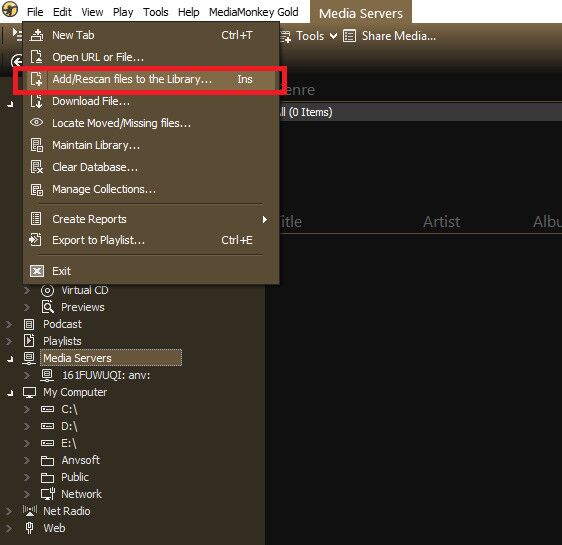
Түрлендірілген Spotify әндерін сақтайтын қалтаны таңдаңыз, одан кейін аудио файлдардың түрлерін таңдаңыз. Соңында «OK» түймесін басыңыз.
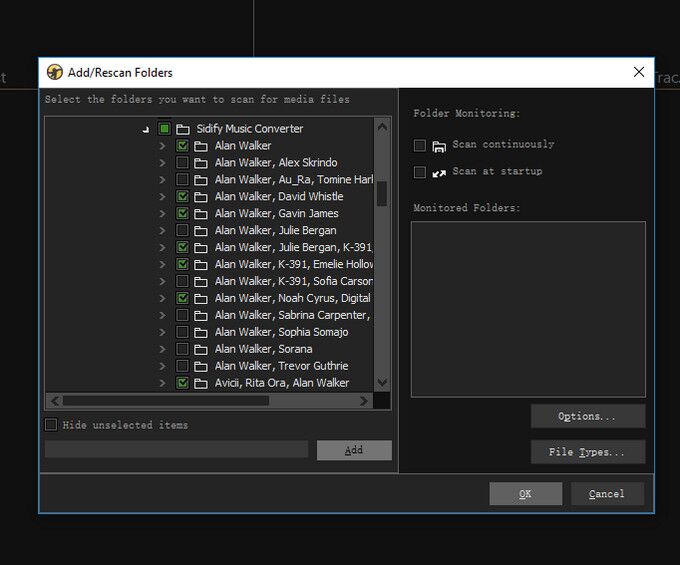
Енді сіз MediaMonkey жүйесінде Spotify музыкасын ойнай аласыз және жақсырақ тәжірибе алу үшін MediaMonkey жүйесінде Spotify кітапханаңызды басқара аласыз!
Музыканы Spotify-дан MediaMonkey-ге тасымалдауды немесе Spotify ойнату тізімін MediaMonkey-ге және басқа медиа ойнатқыштарға тасымалдауды қаласаңыз да, TunesBank Spotify Music Converter сізге жұмысты орындауға көмектеседі. Ол Spotify кітапханасын көптеген ойыншылар мен құрылғылар қолдайтын танымал MP3, M4A, FLAC және WAV пішіміне түрлендіруге мүмкіндік береді. Неге байқап көрмеске?
ҰҚСАС МАҚАЛАЛАР
- Spotify музыкасын MP3 пішіміне қалай түрлендіруге болады
- Spotify музыкасын премиумсыз жүктеп алыңыз
- Spotify подкастын премиумсыз жүктеп алыңыз
- Spotify Ripper – Spotify музыкасын MP3 форматына көшіру
- Әндерді Spotify-дан қалай тегін жүктеп алуға болады
- Spotify музыкасынан DRM қалай жоюға болады
- Mac жүйесінде Spotify музыкасын MP3 файлына қалай жүктеуге болады
- Spotify музыкалық әндеріндегі жарнамаларды қалай блоктауға болады
- Барлық сүйікті әндеріңізді мәңгілікке қалай сақтауға болады
- Spotify музыкасын MP3 ойнатқышына жүктеп алыңыз
- Spotify музыкасын iPod құрылғыларына қалай жүктеуге болады
- Spotify музыкасын ықшам дискіге қалай жазуға болады
- Spotify ойнату тізімін iTunes-ке қалай тасымалдауға болады
















rybelsus канадалық дәріхана
Сәлеметсіз бе, маған қай веб-хостты білуге рұқсат етіңіз
пайдаланасыз ба? Мен сіздің блогыңызды 3 мүлде басқа жүктеп қойдым
интернет-браузерлер және бұл блог көбіне қарағанда тезірек жүктелетінін айтуым керек.
Қол жетімді бағамен жақсы интернет -хостинг провайдерін ұсына аласыз ба?
Рахмет, мен оны бағалаймын!ダ ッ チ ワ イ フ
вегови таблетка формасы
семаглютид рибелсус
синтроид тәулігіне 25 мг
Барлық Привет!
Бывало ли у вас такое, что приходилось писать дипломную работу в очень ограниченные сроки? Бұл қажет көп жауап беру және тяжелого труда, бірақ сіз белсенді емес заниматься және продолжать учебными процессами, так же, как и я.
Для тех, кто умеет эффективті пайдалану үшін интернетті пайдалану және талдау ақпараты, бұл процесс согласования және написания дипломдық жұмыс. Не керек тратить время на посещение библиотек или организацию встречь с дипломным руководителем. Здесь представлены надежные данные для заказа и написания дипломных және курсовых работ с гарантией качества және доставкой по всей Ресей. Можете ознакомиться с предложениями по ссылке https://1server-diploms.com, бұл проверенный способ!
купить диплом Гознак
купить диплом ссср
Желайу каждому прекрасных оценок!
Мақалаңыздың тақырыбы мазмұнға сәйкес келмейді деп ойлаймын. Жай әзіл, негізінен мақаланы оқығаннан кейін менде күмән пайда болды.
このように推奨されています。Секс робот小さなサイズで描くのが得意なモデルのようですね。
synthroid сатып алу
синтроид 25 таблеткасы
CBD барлық жағынан менің күткенімнен асып түсті cbd мұнай thc бар. Мен көптеген жылдар бойы ұйқысыздықпен күресіп келемін және CBD-ді қолданып көргеннен кейін, мен ақырында тыныш ұйқының толық кешін өткіздім. Иығымнан жүк түскендей болды. Тыныштандыратын әсерлер терең болғанына қарамастан жұмсақ болды, бұл келесі күні таңертең шатастыратын жанашырлықсыз баяу мағынаны беруге мүмкіндік берді. Сондай-ақ мен күндізгі қобалжуымның азайғанын байқадым, бұл күтпеген, бірақ бонус алу болды. Дәмі аздап жер еді, бірақ төзгісіз ештеңе жоқ. Жан-жақты, CBD менің сиестам және мазасыздық мәселелеріне байланысты ойынды өзгертуші болды және мен оның ашылған артықшылықтарын ұйымдастырғаным үшін ризамын.
0.137 мг синтроид
арзан вальтрексті қайдан алуға болады
метформин 397
Канада фармация әлемі
синтроид рецепті Ұлыбритания
преднизон күнделікті
сенетін дәріхана
Тадалафил жалпы 10 мг
жалпы valtrex арзан сатып алыңыз
лизиноприл 20 таблетка
жалпы азитромицин
синтроид 025 мг
1000 мг метформин
Канаданың ең жақсы дәріханасы
Тадалафилдің 10 мг бағасы Ұлыбританияда
Вальтрексті қайдан сатып алуға болады
азитромицин капсулалары 250 мг
канадалық дәріхана
метформин Үндістан
қай онлайн дәріхана жақсы
онлайн дәріхана іздеу
аспан дәріханасы
синтроид 135 мкг
тәулігіне 80 мг преднизон
Valtrex бағасы
valtrex рецепті Канада
синтроид 225 мкг
synthroid 200 мкг бағасы
valtrex rx құны
синтроидті рецепт
беделді канадалық дәріхана
заңды дәріхана веб-сайттары
Синтроидтық Мексика құны
зестриль бағасы
valtrex бренді
вальтрекс қанша тұрады
Қытайдағы онлайн дәріхана
Синтроид бағасы Канада
онлайн дәріхана тамшылары
преднизон 50 мг
жалпы тадалафил қанша тұрады
пошталық тапсырыс бойынша дәріхана
вальтрекс 1500 мг
синтроид т.б
Лизиноприл дәріханасы онлайн
zithromax қалай сатып алуға болады
онлайн канадалық дәріхана
онлайн арзан tadalafil сатып алыңыз
Сіз австралияда ватрексті рецептсіз сатып ала аласыз ба?
ең жақсы шетелдік дәріханалар
www.canadianonlinepharmacy
Азитромицинді рецептсіз онлайн сатып алыңыз
Synthroid арзан сатып алыңыз
преднизолонды дәрі
жалпы Valtrex онлайн
шетелдік дәріхана рецепті жоқ
вальтрекс құны
synthroid 125 мкг купон
indianpharmacy.com
басқа синтроид
синтроид 1 мг
вальтрекс дәрі
АҚШ-тағы ең жақсы онлайн дәріхана
метформин рецептсіз
бақытты отбасылық дүкен
синтроид 175 мкг
Valtrex таблеткалары Ұлыбритания
дәрілік лизиноприл 20 мг
Valtrex онлайн Канада сатып алыңыз
синтроид 125 мг құны
тапсырыс беру үшін ең жақсы канадалық дәріхана
ципрофлоксацин 500 мг препарат
Мен ватрексті Ұлыбританиядан сатып ала аламын ба?
модафинил онлайн дәріхана Канада